Hoe cellen of rijen te verwijderen als ze niet vetgedrukt zijn in Excel?
Stel dat je een bereik met gegevens hebt met zowel vetgedrukte als niet-vetgedrukte cellen, zoals in de onderstaande schermafbeelding te zien is. Nu wil je de cellen of rijen verwijderen die niet vetgedrukt zijn. In plaats van handmatig alle niet-vetgedrukte cellen één voor één te verwijderen, introduceert deze handleiding trucs om dit snel op te lossen in Excel.

Rijen verwijderen die niet vetgedrukt zijn met VBA
Cellen verwijderen die niet vetgedrukt zijn met Zoeken en Vervangen en Selecteer Bereik Helper
Rijen/cellen verwijderen die niet vetgedrukt zijn met Kutools voor Excel ![]()
v Rijen verwijderen die niet vetgedrukt zijn met VBA
Om rijen te verwijderen die niet vetgedrukt zijn, kun je een VBA-code gebruiken om dit te verwerken.
1. Druk op F11 + Alt toetsen om het Microsoft Visual Basic for Applications-venster te openen.
2. Klik op Invoegen > Module, en plak vervolgens de onderstaande VBA-code in het nieuwe Module-venster.
VBA: Rijen verwijderen die niet vetgedrukt zijn.
Sub DeleteNonBolded()
'UpdatebyKutoolsforExcel20151116
Dim xRg As Range
Dim xDelRg As Range
Dim xAddress As String
Dim xUpdate As Boolean
Dim I As Long
Dim xBold As Variant
On Error Resume Next
xAddress = Application.ActiveWindow.RangeSelection.Address
Set xRg = Application.InputBox("Select a range", "Kutools for Excel", xAddress, , , , , 8)
Set xRg = Application.Intersect(xRg, ActiveSheet.UsedRange)
If xRg Is Nothing Then Exit Sub
If xRg.Areas.Count > 1 Then
MsgBox "This VBA cannot support multiple range", , "Kutools for Excel"
Exit Sub
End If
xUpdate = Application.ScreenUpdating
Application.ScreenUpdating = False
For I = 1 To xRg.Rows.Count
xBold = xRg.Rows(I).Cells.Font.Bold
If TypeName(xBold) = "Boolean" Then
If xBold = False Then
If xDelRg Is Nothing Then
Set xDelRg = xRg.Rows(I).EntireRow
Else
Set xDelRg = Union(xRg.Rows(I).EntireRow, xDelRg)
End If
End If
End If
Next
xDelRg.Delete
Application.ScreenUpdating = xUpdate
End Sub3. Druk op F5-toets om de VBA-code uit te voeren. In het pop-upvenster van Kutools voor Excel, specificeer het bereik waaruit je rijen zonder vetgedrukte cellen wilt verwijderen en klik op de OK-knop.

Je kunt nu zien dat de rijen die geen vetgedrukte cellen bevatten, zijn verwijderd.

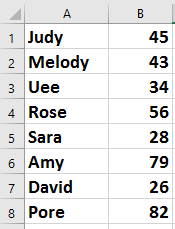
Opmerking: rijen kunnen alleen worden verwijderd wanneer alle cellen in dezelfde rij niet vetgedrukt zijn.

Ontdek de Magie van Excel met Kutools AI
- Slimme Uitvoering: Voer celbewerkingen uit, analyseer gegevens en maak diagrammen – allemaal aangestuurd door eenvoudige commando's.
- Aangepaste Formules: Genereer op maat gemaakte formules om uw workflows te versnellen.
- VBA-codering: Schrijf en implementeer VBA-code moeiteloos.
- Formule-uitleg: Begrijp complexe formules gemakkelijk.
- Tekstvertaling: Overbrug taalbarrières binnen uw spreadsheets.
Cellen verwijderen die niet vetgedrukt zijn met Zoeken en Vervangen en Selecteer Bereik Helper
Als je alleen de celinhoud van niet-vetgedrukte cellen wilt verwijderen, kun je eerst de functie Zoeken en Vervangen gebruiken om de vetgedrukte cellen te selecteren, en vervolgens Kutools voor Excel’s Selecteer Bereik Helper gebruiken om de selectie om te keren naar de niet-vetgedrukte cellen en dan de inhoud te verwijderen.
1. Selecteer het gegevensbereik waaruit je niet-vetgedrukte cellen wilt verwijderen, en druk op Ctrl + F om het dialoogvenster Zoeken en Vervangen te openen, en klik op de Opties-knop. Zie screenshot:

2. Klik op Opmaak om naar het dialoogvenster Zoekopmaak te gaan, en onder het tabblad Lettertype, selecteer Vetgedrukt uit de lijst Lettertype-stijl. Zie screenshot:

3. Klik op OK > Alles zoeken, en alle vetgedrukte cellen worden weergegeven in het dialoogvenster Zoeken en Vervangen, en druk op Ctrl + A om ze allemaal te selecteren, sluit vervolgens het dialoogvenster Zoeken en Vervangen. Zie screenshot:

4. Houd deze cellen geselecteerd en klik op Kutools > Selecteer > Selecteer Bereik Helper. Zie screenshot:

5. In het pop-updialoogvenster vink je eerst de optie Omgekeerde selectie aan, en selecteer vervolgens het oorspronkelijke gegevensbereik. Je kunt nu zien dat de selectie is omgekeerd. Zie screenshot:

6. Klik op Sluiten. Druk nu op de Delete-toets om de celinhoud van de niet-vetgedrukte cellen te verwijderen.

Rijen/cellen verwijderen die niet vetgedrukt zijn met Kutools voor Excel
De bovenstaande methoden zijn niet eenvoudig genoeg. In dit geval kun je Kutools voor Excel's Selecteer cellen met formaat-hulpprogramma gebruiken om snel niet-vetgedrukte cellen te identificeren en ze vervolgens te verwijderen.
Na gratis installatie van Kutools voor Excel, doe dan het volgende:
1. Selecteer het gegevensbereik dat je nodig hebt, en klik op Kutools > Selecteer > Selecteer cellen met formaat. Zie screenshot:

2. Klik in het pop-updialoogvenster op de knop Selecteer Formaat Vanaf Cel om een niet-vetgedrukte cel uit het gegevensbereik te selecteren, en vink daarna alleen Vetgedrukt aan uit de onderstaande lijst in de sectie Lettertype. Zie screenshot:

3. Klik op Ok, en er verschijnt een dialoogvenster om je te informeren over het aantal geselecteerde cellen, klik gewoon op Ja om het te sluiten.

Nu zijn alle niet-vetgedrukte cellen geselecteerd, en druk op de Delete-toets om de celinhoud te verwijderen. Of als je de niet-vetgedrukte rijen wilt verwijderen, klik met de rechtermuisknop op een van de geselecteerde cellen en selecteer Verwijderen > Volledige rij. Zie screenshots:
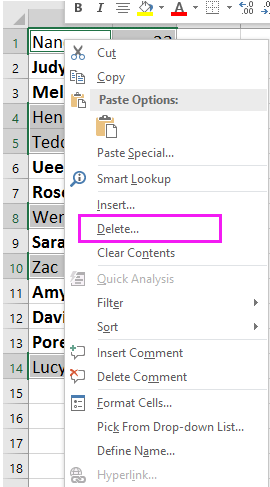
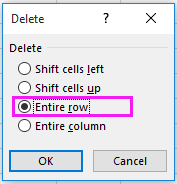
Demo: Cellen/rijen verwijderen als ze niet vetgedrukt zijn
Gerelateerde artikelen:
- Hoe hyperlinks omzetten naar platte tekst in Excel?
- Hoe tellen als cellen beginnen of eindigen met specifieke tekst in Excel?
- Hoe tellen en duplicaten uit een lijst verwijderen in Excel?
Beste productiviteitstools voor Office
Verbeter je Excel-vaardigheden met Kutools voor Excel en ervaar ongeëvenaarde efficiëntie. Kutools voor Excel biedt meer dan300 geavanceerde functies om je productiviteit te verhogen en tijd te besparen. Klik hier om de functie te kiezen die je het meest nodig hebt...
Office Tab brengt een tabbladinterface naar Office en maakt je werk veel eenvoudiger
- Activeer tabbladbewerking en -lezen in Word, Excel, PowerPoint, Publisher, Access, Visio en Project.
- Open en maak meerdere documenten in nieuwe tabbladen van hetzelfde venster, in plaats van in nieuwe vensters.
- Verhoog je productiviteit met50% en bespaar dagelijks honderden muisklikken!
Alle Kutools-invoegtoepassingen. Eén installatieprogramma
Kutools for Office-suite bundelt invoegtoepassingen voor Excel, Word, Outlook & PowerPoint plus Office Tab Pro, ideaal voor teams die werken met Office-toepassingen.
- Alles-in-één suite — invoegtoepassingen voor Excel, Word, Outlook & PowerPoint + Office Tab Pro
- Eén installatieprogramma, één licentie — in enkele minuten geïnstalleerd (MSI-ready)
- Werkt beter samen — gestroomlijnde productiviteit over meerdere Office-toepassingen
- 30 dagen volledige proef — geen registratie, geen creditcard nodig
- Beste prijs — bespaar ten opzichte van losse aanschaf van invoegtoepassingen